Skrivene datoteke i mape Mac OS X
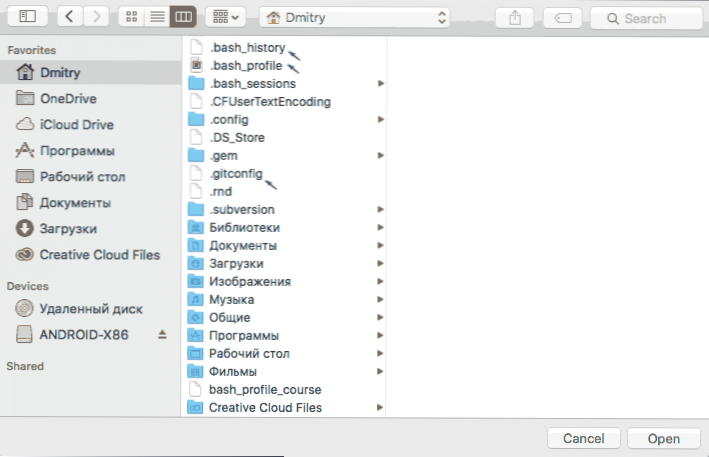
- 2312
- 598
- Cameron Satterfield
Mnogi, koji su se prešli na OS X, pitaju kako prikazati skrivene datoteke na Mac -u ili ih, obrnuto, sakriti, jer u Finderu nema takve opcije (u svakom slučaju, u grafičkom sučelju).
U ovim ćemo uputama razgovarati o ovome: prvo o tome kako prikazati skrivene datoteke na Mac -u, uključujući datoteke čije ime počinje u točki (također su skrivene u pronalasku i nisu vidljive iz programa, što može biti problem). Zatim - o tome kako ih sakriti, kao i kako primijeniti atribut "skriveni" na datoteke i mape u OS X.
Kako prikazati skrivene datoteke i mape na Macu
Da biste prikazali skrivene datoteke i mape na Mac -u u dijaloškom okviru Finder i (ili) "Otvoreni" u programima, postoji nekoliko načina.
Prva metoda omogućuje, ne uključivanje stalnog prikaza skrivenih elemenata u Finderu, da ih otvori u dijaloškim prozorima programa.
Jednostavno je to učiniti: U takvom dijaloškom okviru u mapi, gdje bi se s točke trebale nalaziti skrivene mape, datoteke ili datoteke, kliknite Shift+CMD+točku (gdje je slovo u tipkovnici na ruskom. ) - Kao rezultat, vidjet ćete ih (u nekim slučajevima možda će biti potrebno nakon pritiskanja kombinacije da biste prvo otišli u drugu mapu, a zatim se vratili na obavezni tako da se pojave skriveni elementi).
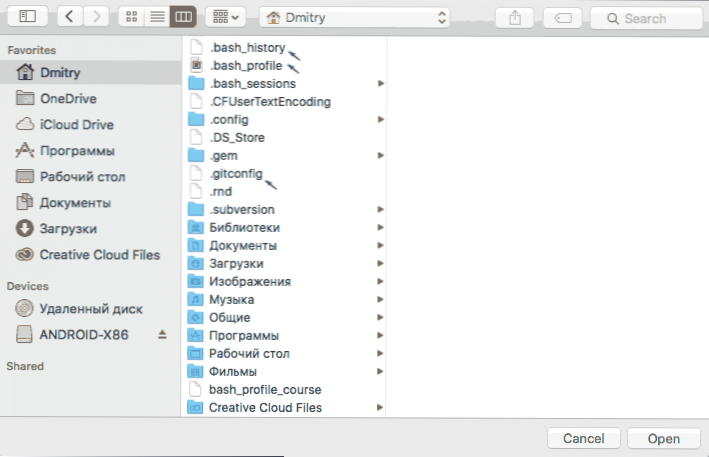
Druga metoda omogućuje vam da omogućite da skrivene mape i datoteke budu vidljive svugdje u Mac OS X "zauvijek" (prije isključivanja opcije), to se radi pomoću terminala. Da biste pokrenuli terminal, možete koristiti pretraživanje reflektora tako što ćete tamo početi unositi ime ili pronaći u "Programi" - "Utilities".
Da biste omogućili prikaz skrivenih elemenata, u terminal unesite sljedeću naredbu: Zadane vrijednosti pišite com.Jabuka.Finder AppleShowowowall istina I kliknite Enter. Nakon toga izvršite naredbu tamo Killall Finder Za ponovno pokretanje pronalazača, tako da promjene stupe na snagu.
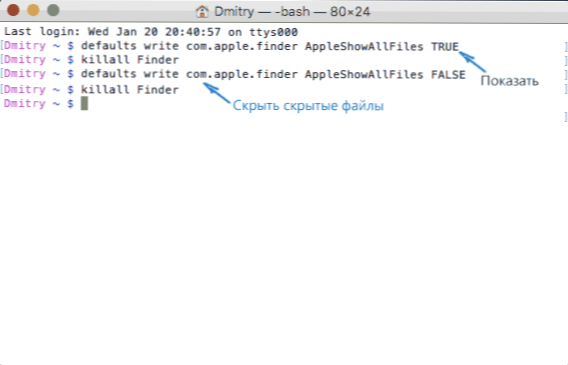
UPDATE 2018: U najnovijim verzijama Mac OS -a, počevši od Sierre, možete pritisnuti tipke Shift + CMD + . (točka) u pronalasku kako bi se omogućila prikazivanje skrivenih datoteka i mapa.
Kako sakriti datoteke i mape u OS X
Prvo - o tome kako isključiti prikaz skrivenih elemenata (t.e. Otkažite gore navedene radnje), a zatim pokažite kako napraviti datoteku ili mapu skrivenu na Mac -u (za one koji su trenutno vidljivi).
Da biste ponovno sakrili skrivene datoteke i mape, kao i datoteke sustava OS X (one čija imena počinju u točki), naredbu koristite na isti način na terminalu Zadane vrijednosti pišite com.Jabuka.Finder jabuke! S naknadnom zapovijedom ponovnog pokretanja pronalazača.
Kako napraviti datoteku ili mapu skrivenu na Macu
I posljednja u ovim uputama - kako napraviti datoteku ili mapu skrivenu na Mac -u, odnosno primijeniti ovaj atribut koji koristi datotečni sustav (radi za HFS+ i FAT32 novinarski sustav.
To možete učiniti pomoću terminala i naredbe Chflags skriveni Path_k_papaki_ly_fail. Ali da biste pojednostavili zadatak, možete učiniti na sljedeći način:
- Uđite u terminal Chflags skriveni I stavite jaz
- Povucite na ovaj prozor mapu ili datoteku koju treba sakriti
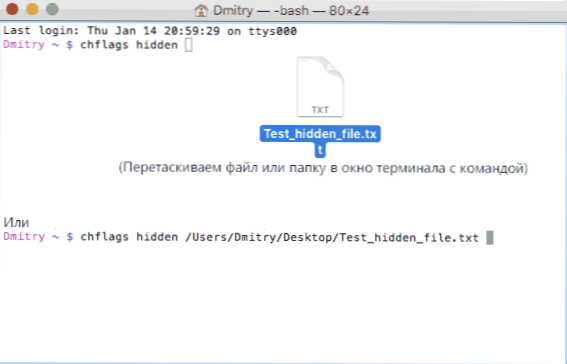
- Kliknite Enter da biste primijenili atribut "Skriveni" na njega
Kao rezultat toga, ako ste isključili prikaz skrivenih datoteka i mapa, element datotečnog sustava preko kojeg je radnja "nestala" u Finderu, a Windows "Otvoren".
Da biste ga dodatno napravili, na sličan način upotrijebite naredbu Chflags Nohidden, Međutim, da biste ga koristili s "povlačenjem", kao što je prikazano ranije, prvo ćete morati uključiti prikaz skrivenih MAC datoteka.
To je sve. Ako imate bilo kakvih pitanja vezanih za utjecajnu temu, pokušat ću im odgovoriti u komentarima.

